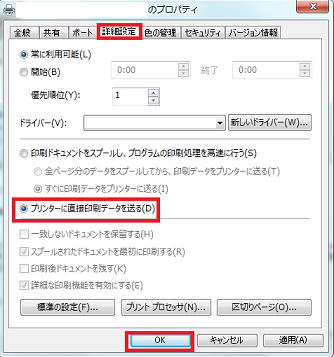�v�����^�[�v�[���Ƃ́H�@�����ň�������E������ł��Ȃ��Ǐ��v�����^�v�[���̐ݒ�ŊȒP�����I�H |
 |
||
| �ŐV�̂������߃m�[�gPC�����L���O | ||
| �ŐV�̃m�[�gPC�������߃����L���O |
| �v�����^�[�v�[���ɂ��� | ||||
| �v�����^�[�v�[���Ƃ͕�����̃v�����^��ڑ����Ă��鎞�ɁA�Ă���v�����^���玟�X�ƈ������@�\�̎��������܂��B ���ʂɃp�\�R����v�����^�[���g���Ă���l��ƒ�ŗ��p���Ă�����͕��i�����Ȃ����t���Ǝv���܂��B �v�����^1��ň������ꍇ��1���ڂ̈�����I����2���ڂ̈���ƂȂ�܂����A�����̃v�����^��ڑ����Ă��鎞�Ƀv�����^�[�v�[����L���ɂ����1���ڂ̈�����n�߂�Ƃ����ɂQ��ڂ�R��ڂ̋Ă���v�����^���g���Ă�����2���ڂ�R���ڂ̈�����o����@�\�ł��B ���R�A�ƒ�p�̃v�����^�ł͂��̂悤�ȋ@�\�͎g��Ȃ��Ǝv���܂����A�����̃v�����^�[�ł͕W���ݒ�Ńv�����^�[�v�[�����L���ɐݒ肳��Ă��鎖������܂��B �֗��ȋ@�\�ł͂���܂����A���͂��̋@�\������ł��Ȃ��Ǐ�┒���ň������錴���ɂȂ邱�Ƃ�����܂��B ����͗l�X�ȃv�����^�g���u���i������ł��Ȃ��Ǐ�Ȃǁj�̑Ώ��@���Љ�����Ǝv���܂��B
�v�����^�̃g���u���ɂ͗l�X�ȏǏ���܂����A�����ň�������Ǐ�������S���o���Ȃ��Ǐ�A�v�����^�̓d������꒼���ƈ���o����Ǐ͊�{�I�ɑS�ĉ��L�̕��@�ʼn����ł���̂ŁA���̑Ώ��@���Љ�܂��B
�@�v�����^�v�[�����ɂ��� �v�����^�Ő���Ɉ���ł��Ȃ��ꍇ�A�܂��̓v�����^�v�[�����ɂ��Ă݂܂��傤�B �y�ݒ���@�z 1)�R���g���[���p�l���i��ʍ����̃X�^�[�g���R���g���[���p�l���EWindows8,8.1�ł͉�ʍ����ʼnE�N���b�N���R���g���[���p�l���j���J���܂��B 2)��ʉE���[�\�����@]��[�J�e�S��]����[�������A�C�R��]�ɕύX���܂��B 3)�f�o�C�X�ƃv�����^�[�i�܂��̓v�����^�[��FAX)���N���b�N���A���p���̃v�����^���E�N���b�N���܂��B �����̎��A�u�ʏ�g���v�����^�[�ɐݒ肷��v�Ƀ`�F�b�N�������Ă��Ȃ���N���b�N���ă`�F�b�N�����Ă��������B�@ 4)[�v�����^�[�̃v���p�e�B]����[�|�[�g]�^�u���N���b�N���A[�v�����^�[�v�[����L���ɂ���]�̃`�F�b�N���O���܂��B �A�v�����^�[�ɒ��ڈ���f�[�^�𑗂�ݒ�ɂ��� �ʏ�͈���f�[�^���X�v�[�����A����������ɍs���ݒ�ɂȂ��Ă��鎖�������ł����APC���ň�����J�n������X�v�[�������ɒ��ڈ�����s���ݒ�̕��������g���u�����������ɂ������������ł��B �v�����^�[�ň�����o���Ȃ����́A���̐ݒ�ŊȒP�ɉ����o���鎖������̂Ŏ����Ă݂܂��傤�B �y�ݒ���@�z �P�j��L�@�ł�[�|�[�g]�^�u���N���b�N���܂������A�����[�ڍאݒ�]�^�u���N���b�N���܂��B �Q�j[�v�����^�[�ɒ��ڈ���f�[�^�𑗂�]�Ƀ`�F�b�N������[OK]�{�^�����N���b�N����Ί����ł��B
|
�@�@�@�@�@
| �X�|���T�[�h�����N |
| �p�\�R���������������@�I ��Menu�� |
| �E�g�b�v�y�[�W �E���߂ăp�\�R���� �E�p�\�R���̑I�ѕ� �E�p�\�R���������������@ �E�p�\�R�������������邨�X �E�p�\�R���̏����ݒ� �E�p�\�R���̃����e�i���X �E�p�\�R��������������@ �E�p�\�R���ȊO�������������Z |
| �p�\�R������ ��Menu�� |
| �E�N���b�N�Ƃ� �E�_�u���N���b�N�Ƃ� �E�g���v���N���b�N�Ƃ� �E�E�N���b�N�Ƃ� �E�h���b�O�A���h�h���b�v �E�E�h���b�O�A���h�h���b�v �E���������݂ő��x�A�b�v |
| PC���g����ł̒��ӓ_ ��Menu�� |
| �E�����I�� �E�d�����O�ɃJ�o�[����� �E�Z�L�����e�B�\�t�g�̑��d�g�p �E�f�t���O �E�X�^�[�g�A�b�v�C�� �E�G���[�����̌J��Ԃ� �E�댯�ȃR�}���h �EOS�̃T�|�[�g�����ɂ��� |
| �㋉�Ҍ����̃g���u���i�r ��Menu�� |
| �E���J�o���[���o���Ȃ����� �EAFT�Ɣ�AFT�̈Ⴂ�E�������� �EAFT�E��AFT��HDD�ꗗ �E�t�H���_���폜�ł��Ȃ��� �EYouTube�̍Đ����ł��Ȃ��� �E�v�����^�v�[���Ńg���u������ �E���[�J�[�ʖ₢���킹��ꗗ |